Win10专业版输入文字就死机怎么回事?
Win10专业版系统电脑用户在日常工作学习使用电脑过程中遇到了Win10专业版输入文字就死机是怎么回事?应该怎么解决呢?系统之家小编这就分享一篇Win10专业版输入文字就死机解决方法。
操作方法如下
1、首先按下键盘组合键【Win】【x】,点击【设备管理器选项】。
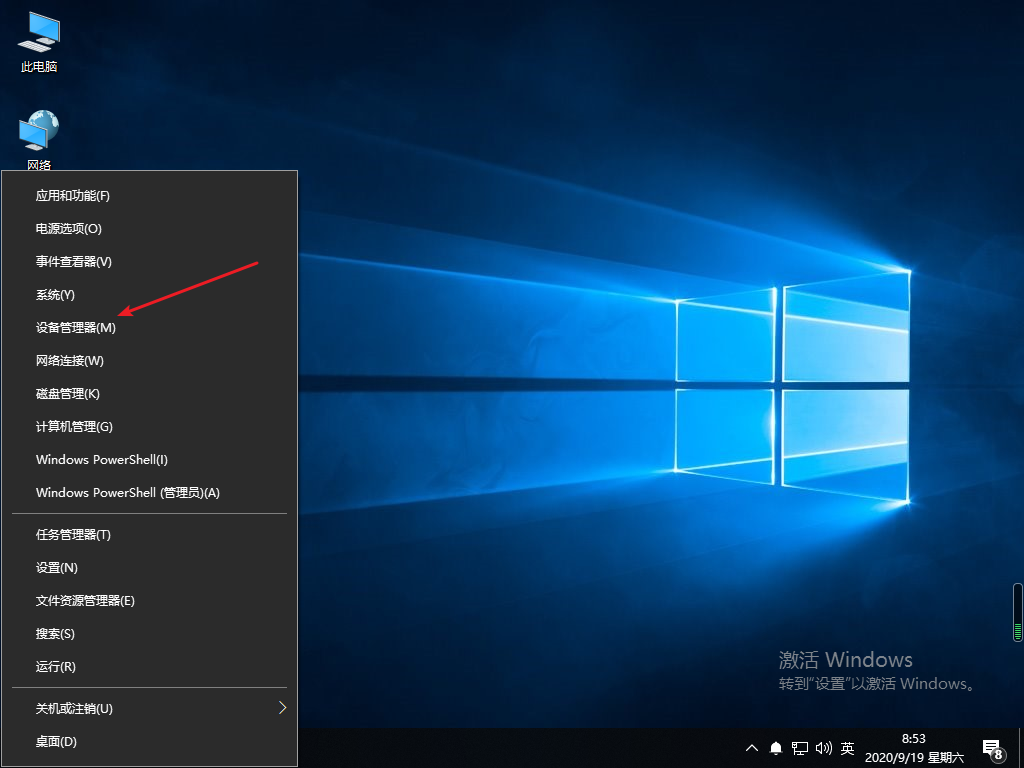
2、接着我们找到键盘选项并点击,接着对键盘设备鼠标右键,点击属性选项。
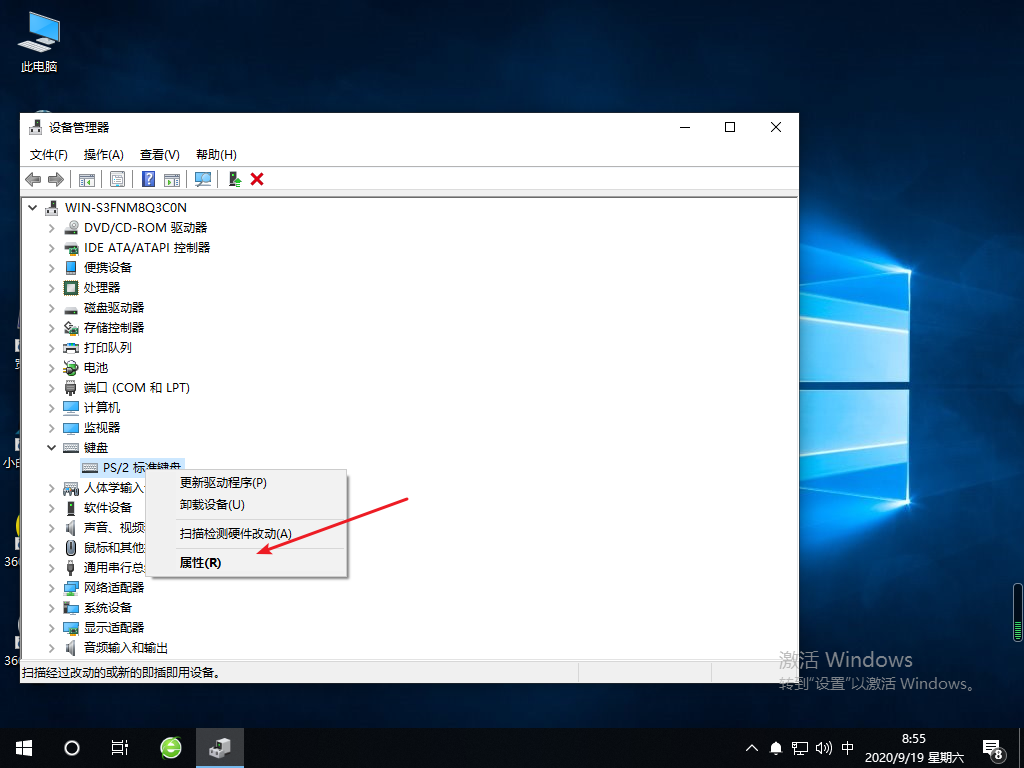
3、进入键盘属性页面后,切换到驱动程序选项,并点击更新驱动程序。
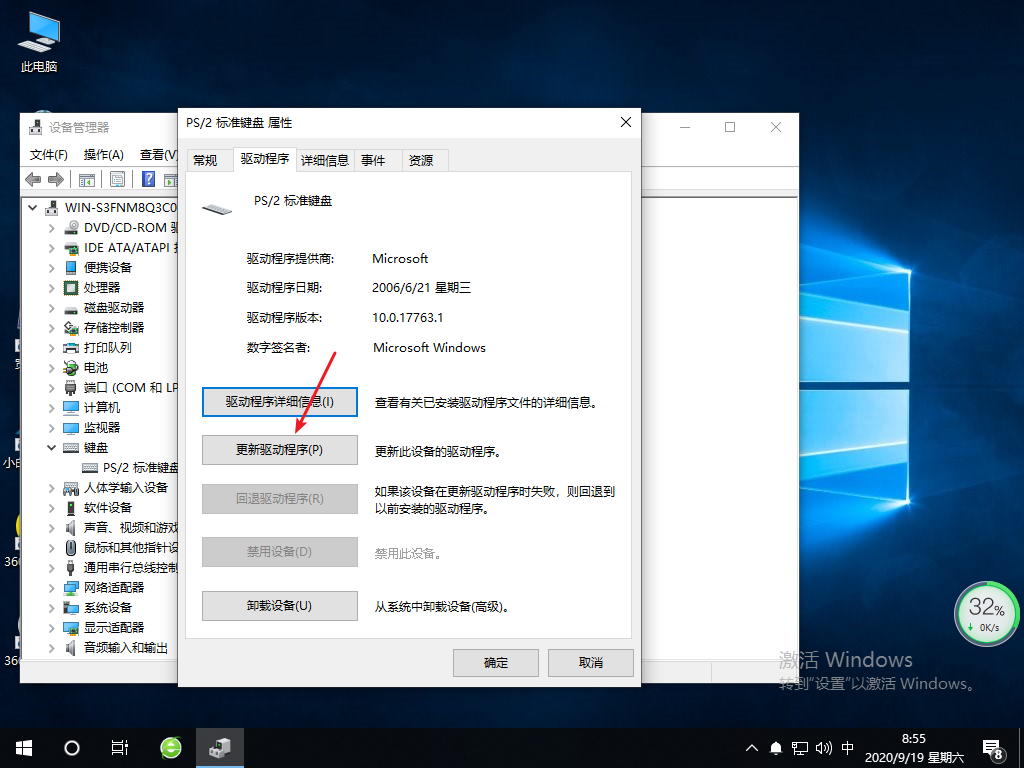
4、接着我们按照提示更新即可。如果已经是最新的了就不需要更新了。
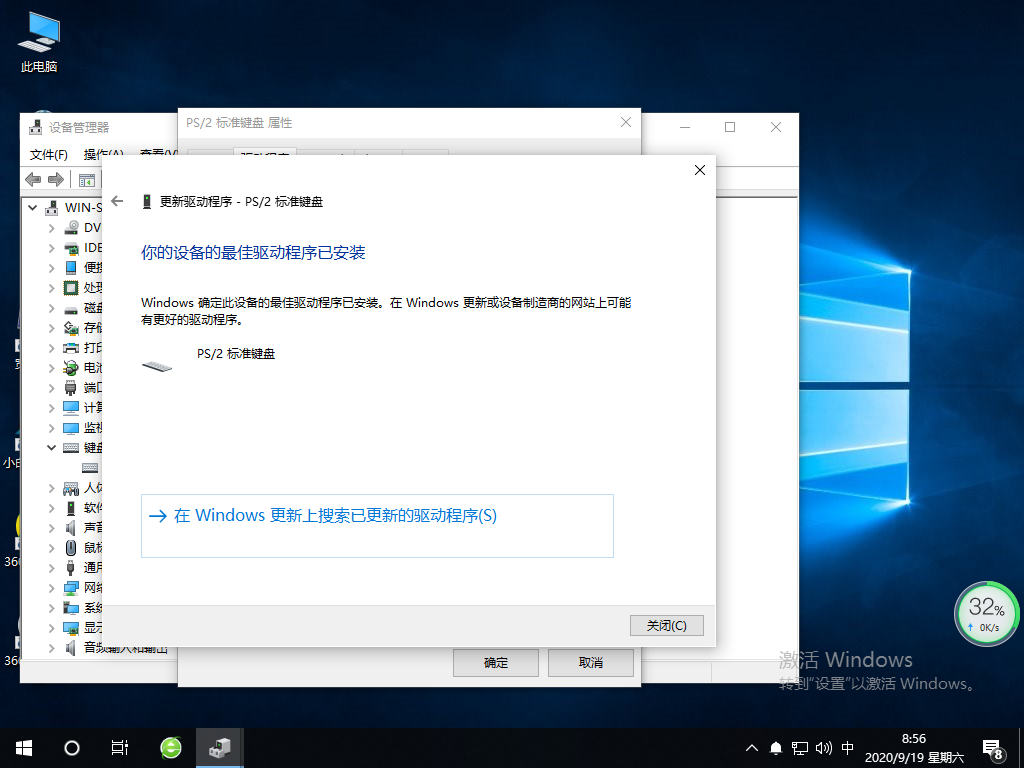
相关文章
- Win10屏幕虚拟键盘过大怎么调节?
- Win10键盘错乱怎么恢复?Win10键盘错乱恢复方法
- Win10专业版的OneDrive怎么删除?Win10专业版的OneDrive删除方法
- Win7连不上Win10打印机怎么解决?
- Win10如何清除缩略图缓存?Win10清理缩略图缓存教程
- 预装Win10系统新电脑怎么分区?Win10电脑分区教程
- Win10 2004系统显卡驱动报错如何解决?
- Win10更改文本应用和其他项目为125%软件字体模糊怎么办?Win10更改文本应用和其他项目为125%软件字体模糊解决方法
- Win10系统ping命令出错怎么解决?
- Win10专业版如何开启虚拟键盘?
- Win10语音助手小娜怎么开启?Win10语音助手小娜开启方法
- Microsoft帐户无法登录怎么办?Win10微软账户登录不上如何解决?
- Win10提示Nvidia驱动不兼容怎么办?Win10提示Nvidia驱动不兼容的解决方法
- Win10连接网络打印机错误709怎么解决?
- Win10宽带连接错误651的原因及解决技巧
- Win10电脑屏幕两边有黑边如何去除?
